So drucken Sie Etiketten mit Seriendruck in Microsoft Word und Excel
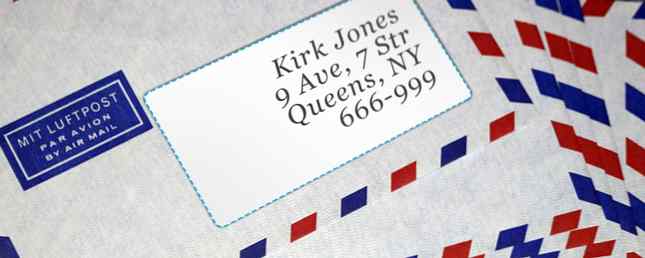
Mit dem Seriendruck können Sie Zeit und Mühe sparen. In diesem Handbuch erfahren Sie von Anfang bis Ende.
Fast jeder, der mit der Office-Suite vertraut ist, hat von Seriendruck gehört, aber viele wissen nicht genau, wie der Prozess ausgeführt wird. Es ist einfacher als Sie vielleicht denken - solange Sie sich darüber im Klaren sind, wie Sie Ihre Dokumente vorher einrichten und in Word zusammenführen.
Sobald Sie einsatzbereit sind, können Sie mit dieser Funktion alles aus benutzerdefinierten Indexkarten erstellen. Erstellen von Indexkarten in Microsoft Word 2016 Erstellen von Indexkarten in Microsoft Word 2016 Indexkarten sind eines der besten Tools zum Organisieren von Informationen und Gedächtnishilfen wegen ihrer Einfachheit. Gestalten Sie Ihre eigenen mit Microsoft Word und diesen Tipps. Lesen Sie mehr zu einem Massenmailing an Ihrem Arbeitsplatz. Mail Merge ist nur zum ersten Mal entmutigend, und Sie können das für sich selbst beweisen, indem Sie diese Komplettlösung durcharbeiten.
Wir haben das neue Office 2016-Upgrade auf Office 2016 für heute kostenlos mit Ihrem Office 365-Abonnement verwendet. Upgrade auf Office 2016 für heute kostenlos mit Ihrem Office 365-Abonnement. Microsoft Office 2016 für Windows ist gelandet und bringt viele intelligente neue Funktionen. Wenn Sie ein Office 365-Abonnement haben, können Sie es jetzt kostenlos erhalten. Wir zeigen Ihnen, wie es weiter unten beschrieben wird. Weitere Informationen finden Sie in diesem Handbuch. Der Vorgang gilt jedoch für ältere Versionen von Microsoft Word und Excel.
So richten Sie das Quelldokument ein
Beim Seriendruck werden in einem Dokument angegebene Felder mit Daten aus einer anderen Quelle aufgefüllt, normalerweise einer Datenbank oder einer Excel-Tabelle. Zugriff - Kann eine Kalkulationstabelle eine Datenbank ersetzen? Excel Vs. Zugriff - Kann eine Kalkulationstabelle eine Datenbank ersetzen? Welches Tool sollten Sie zum Verwalten von Daten verwenden? Access und Excel bieten sowohl Datenfilterung als auch Sortierung und Abfrage. Wir zeigen Ihnen, welches für Ihre Bedürfnisse am besten geeignet ist. Weiterlesen . Der erste Schritt zu einem erfolgreichen Seriendruck besteht darin, das Quelldokument einzurichten und sicherzustellen, dass es so formatiert ist, dass es Word verstehen kann.
Da diese Technik am häufigsten verwendet wird, konzentriert sich unser Beispiel darauf, einzelne Namen und Adressen in einem generischen Massenmailing zu platzieren. Die Felder, die wir aufnehmen werden, sind Name, Firma, Adresse, Ort, Bundesland und Postleitzahl - aber diese Besonderheiten sind nicht unbedingt erforderlich, solange Sie den übergeordneten Prozess verfolgen.
Excel verwenden
Wenn Sie Ihr Quelldokument mit Excel erstellen, müssen Sie lediglich eine Tabelle aller relevanten Informationen erstellen, die möglicherweise in diesem Seriendruck enthalten sind, oder ein zukünftiges Mailing.

Die Grundidee hier ist, Ihre verschiedenen Informationen in separate Spalten aufzuteilen und jeder einen geeigneten Kopf zu geben. Auf diese Weise können Sie diese Details später leicht auswählen und auswählen. So können Sie dasselbe Quelldokument verwenden, um von einem ID-Ausweis bis hin zu einem Adressetikett zu erstellen .
Wählen Sie anschließend alle Ihre Daten (einschließlich Spaltenüberschriften) aus, und navigieren Sie zu Formeln Tab und wählen Sie Name definieren.

Sie werden nach einem Namen für Ihren Datensatz gefragt. Wählen Sie also einen geeigneten Namen aus. Wenn Sie wahrscheinlich mehrere Serienbrief-Projekte für verschiedene Mailings überwachen, ist es ratsam, etwas Erkennbares hinzuzufügen, um sie weiter zu unterscheiden. Speichern Sie anschließend Ihre Arbeit und schließen Sie die Tabelle.
Verwendung von Word
Sie können auch eine Word-Datei als Quelldokument verwenden, dies erfordert jedoch etwas mehr Aufwand. Sie müssen eine Tabelle einrichten, um die Einstellungen aufrechtzuerhalten. 8 Formatierungstipps für perfekte Tabellen in Microsoft Word 8 Formatierungstipps für perfekte Tabellen in Microsoft Word Microsoft Word-Tabellen sind wichtige Formatierungswerkzeuge. Finden Sie heraus, wie Sie sie mit diesen einfachen Tipps nutzen können. Lesen Sie mehr Einfügen Tab, finden Sie die Tabellen Abschnitt und klicken Sie auf die Dropdown-Liste. Legen Sie die für Ihr Projekt erforderliche Tabellengröße fest und füllen Sie dann Ihre Daten aus.

Sie müssen sich hier keine Gedanken über die Formatierung machen, da dieses Dokument lediglich als Quelldatei für den Seriendruck dienen soll. Die Genauigkeit ist jedoch entscheidend. Stellen Sie daher sicher, dass alle Ihre Daten in die richtigen Spalten eingefügt und richtig benannt wurden. Wenn Sie fertig sind, speichern Sie das Dokument und schließen Sie es vorerst.
Starten des Seriendrucks
Öffnen Sie Word und erstellen Sie ein neues Dokument. Gehe zum Mailings Registerkarte und klicken Sie auf die Schaltfläche Starten Sie den Seriendruck Dropdown, um das gewünschte Projekt auszuwählen.

Hier kann der Prozess etwas abweichen, je nachdem, was Sie machen möchten. Wenn ich ein Etikett anfertige oder etwas anderes, das auf nicht-Standardpapier gedruckt werden könnte, würde mir ein anderer Bildschirm angezeigt, auf dem ich zusätzliche Druckoptionen festlegen konnte.

In diesem Fall wählen Sie die Standard Tray, sofern Sie keinen Grund haben, etwas anderes zu tun, und wählen Sie dann die entsprechende Produktnummer aus, sodass Word die richtige Vorlage anwenden kann.
Quelldaten importieren
Wenn diese Grundlagen gelegt sind, können wir nun anfangen, Informationen zu importieren, die wir zu Beginn des Prozesses in das Quelldokument eingegeben haben. Gehe zum Mailings Klicken Sie erneut auf Wählen Sie Empfänger aus und wähle Vorhandene Liste verwenden.

Navigieren Sie zu Ihrem Quelldokument, unabhängig davon, ob es in Word oder Excel erstellt wurde. Die Office-Suite von Microsoft arbeitet gut zusammen. Integrieren von Excel-Daten in ein Word-Dokument Integrieren von Excel-Daten in ein Word-Dokument Während Ihrer Arbeitswoche gibt es wahrscheinlich viele Wenn Sie sich in Zeiten befinden, in denen Sie Informationen aus Excel in Word kopieren und einfügen, oder umgekehrt. So erstellen die Leute oft schriftliche Berichte… Lesen Sie in den meisten Situationen mehr. Wenn Sie eine Tabelle verwenden, werden Sie aufgefordert zu bestätigen, welche Tabelle Sie auswählen, und Sie sollten sicherstellen, dass das Feld markiert ist Erste Datenzeile enthält Spaltenüberschriften ist angekreuzt. Nun gehts zum Felder schreiben und einfügen Abschnitt der Mailings Tab und klicken Sie auf Adressblock (oder was auch immer für Ihr Projekt sinnvoll ist).

Hier können Sie genau einstellen, welche Felder aus Ihrem Quelldokument in Ihr endgültiges Mailing übertragen werden. Für noch mehr Optionen zu diesem Zeitpunkt könnten wir den Vor-, Mittel- und Nachnamen unserer Empfänger als einzelne Spalten hinzufügen, wodurch die Liste der verfügbaren Optionen in der Liste erweitert wird Geben Sie den Namen des Empfängers in diesem Format ein Feld. Dies ist jedoch ausschließlich optional.
Das Adressblock-Tool eignet sich hervorragend für alle, die den Seriendruck beschleunigen möchten. Wenn Sie jedoch genau festlegen möchten, wie das Dokument angeordnet ist, können Sie die Formatierung beim Kopieren und Einfügen von Text entfernen & Einfügen von Text Das Übertragen der gesamten Rich-Text-Formatierung beim Kopieren und Einfügen von Text ist irritierend. Es gibt mehrere Möglichkeiten, dies zu vermeiden. Lesen Sie mehr, erwägen Sie die Verwendung der Merge-Feld einfügen Option unter der Felder schreiben und einfügen Abschnitt, um jedes Feld von Hand zu platzieren. Nachdem Sie Ihre Felder in das Dokument eingefügt haben, können Sie verwenden Vorschau der Ergebnisse um zu sehen, wie es gedruckt wird, sobald es gefüllt ist.

Jetzt ist es an der Zeit, alle an der Formatierung vorgenommenen Anpassungen vorzunehmen. Ändern der Schriftart 5 Websites zum Erkennen und Herunterladen von kostenlosen Schriftarten 5 Sites zum Entdecken und Herunterladen von kostenlosen Schriftarten Das Auffinden von Schriftarten, deren Rechte gelöscht wurden, kann eine Herausforderung sein. Heute fassen coole Websites und Tools fünf Websites mit einzigartigen Schriftarten zusammen, die für Ihr nächstes Projekt ideal sind. Lesen Sie mehr, und passen Sie an, wie jedes Feld auf der Seite platziert werden soll und welche Ästhetik Sie hinzufügen möchten. Navigieren Sie danach erneut zur Registerkarte Mailings und klicken Sie auf Fertig stellen und zusammenführen unter dem Fertig Sektion. Ihre ausgefüllten Dokumente sollten bereitstehen und auf das Drucken und Versenden warten.
Haben Sie einen Seriendruck-Tipp, den Sie mit anderen teilen möchten? Oder suchen Sie Hilfe bei einem Problem? Wie auch immer, warum sollten Sie nicht in den Kommentaren weiter unten mitreden??
Erfahren Sie mehr über: Seriendruck, Microsoft Excel, Microsoft Office 2007, Microsoft Office 2010, Microsoft Office 2013, Microsoft Office 2016, Microsoft Word.


